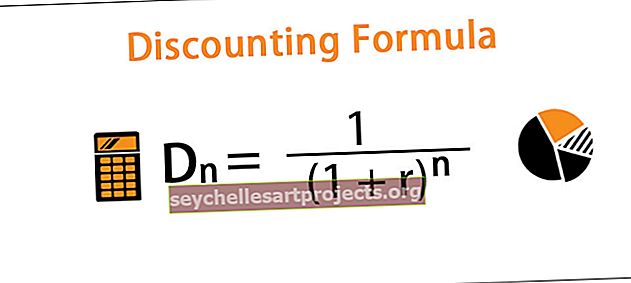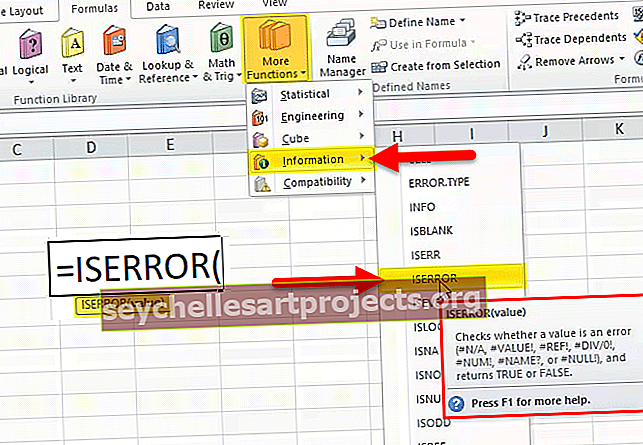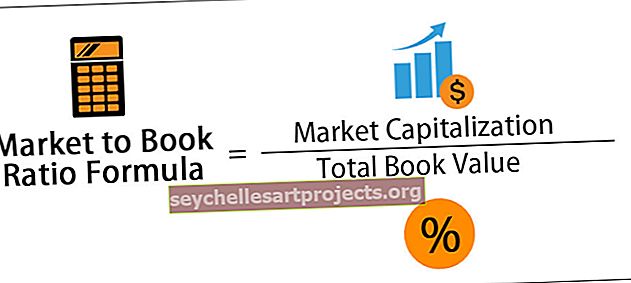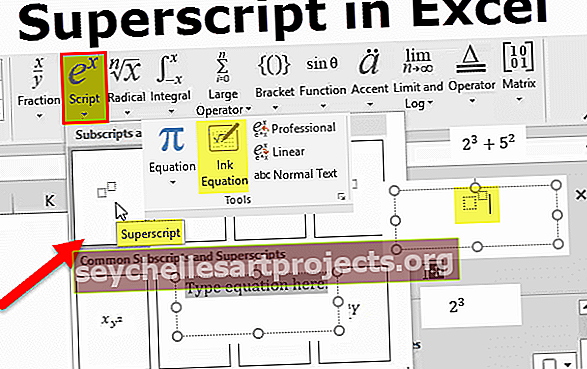VBA kairė funkcija | Kaip naudoti „Excel VBA“ kairę funkciją?
„Excel VBA“ kairėje
„VBA Left“ taip pat yra viena iš darbalapio funkcijų, suskirstytų pagal teksto funkcijas, kuri naudojama programoje VBA. darbalapio metodą, jis pateikia nurodytą simbolių skaičių iš kairės eilutės dalies.
Kai kurios „Excel“ funkcijos yra integruotos ir su VBA. Iš visų daugelio teksto funkcijų VBA LEFT yra viena iš tų funkcijų, kurias naudojame gana dažnai nei kitas formules.
Jei žinote excel LEFT funkciją, tada VBA LEFT funkcija yra visiškai ta pati. Jis gali išgauti simbolius iš kairės eilutės pusės arba vartotojo pateiktos vertės.
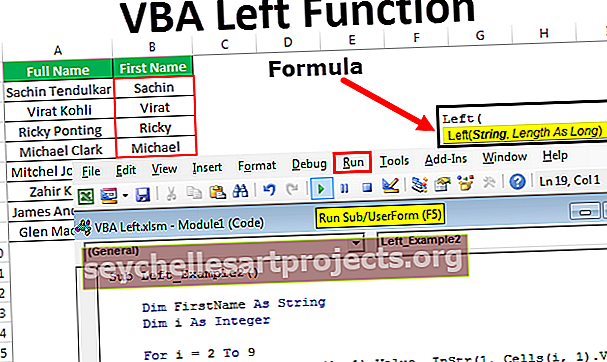
LEFT funkcijos sintaksė yra visiškai tokia pati kaip darbalapio funkcijoje.

Ji turi du argumentus.
- Stygos: Tai ne kas kita, o vertė arba langelio nuoroda. Pagal šią vertę mes siekiame suskaidyti simbolius.
- Ilgis: kiek simbolių norite ištraukti iš pateiktos eilutės . Tai turėtų būti skaitinė vertė.
Kaip naudoti „Excel VBA“ kairę funkciją?
Šį VBA kairiosios funkcijos šabloną galite atsisiųsti čia - VBA kairiosios funkcijos šabloną1 pavyzdys
Tarkime, kad turite žodį „Sachin Tendulkar“ ir norite tik 6 pirmuosius šio žodžio simbolius. Mes parodysime, kaip ištraukti iš kairės naudojant kairę funkciją VBA.
1 veiksmas: sukurkite makrokomandos pavadinimą ir apibrėžkite kintamąjį kaip eilutę.
Kodas:
Sub Left_Pavyzdys1 () Dim MyValue as String End Sub

2 žingsnis: Dabar priskirkite šio kintamojo vertę
Kodas:
Sub Left_Pavyzdys1 () Dim MyValue as String MyValue = End Sub

3 žingsnis: Atidarykite kairiosios funkcijos funkciją.
Kodas:
Sub Left_Pavyzdys1 () Dim MyValue as String MyValue = Left (End Sub

4 žingsnis: Pirmasis argumentas yra pasakyti, kas yra eilutė ar vertė. Mūsų vertybė čia yra „Sachin Tendulkar“.
Kodas:
Sub Left_Pavyzdys1 () Dim MyValue as String MyValue = Left ("Sachin Tendulkar", End Sub

5 žingsnis: ilgis yra ne kas kitas, o kiek simbolių mums reikia iš kairės. Mums reikia 6 simbolių.
Kodas:
Kairysis_pavyzdys1 () „Dim MyValue“ kaip eilutė „MyValue“ = kairysis („Sachin Tendulkar“, 6) Pabaiga Sub

6 veiksmas: parodykite vertę VBA „MsgBox“.
Kodas:
Kairysis_pavyzdys1 () „Dim MyValue“ kaip eilutė „MyValue“ = kairysis („Sachin Tendulkar“, 6) „MsgBox MyValue“ Pabaiga Sub

7 veiksmas: paleiskite makrokomandą naudodami F5 klavišą arba rankiniu būdu naudodami paleidimo parinktį, kad gautumėte rezultatą pranešimų laukelyje.

Išvestis:

Užuot rodę rezultatą pranešimų laukelyje, mes galime išsaugoti šį rezultatą vienoje iš „Excel“ darbalapio langelių. Mes tiesiog turime pridėti langelio nuorodą ir kintamąją vertę.
Kodas:
Kairysis_pavyzdys1 () „Dim MyValue“ kaip eilutė

Dabar, jei paleisite šį kodą, reikšmę gausime langelyje A1.

2 pavyzdys - kairė su kitomis funkcijomis
Minėtu atveju mes tiesiogiai pateikėme reikiamų simbolių ilgį iš kairės pusės, tačiau tai labiau tinka vienai ar dviem reikšmėms. Tarkime, kad žemiau yra vertybių sąrašas, kurį turite savo „Excel“ lape.

Kiekvienu atveju vardo simboliai skiriasi, mes negalime tiesiogiai nurodyti reikiamo simbolių skaičiaus iš kiekvieno vardo.
Čia atsiras kitų funkcijų grožis. Norėdami dinamiškai pateikti simbolių skaičių, galime naudoti funkciją „VBA Instr“.
Pirmiau pateiktame vardų rinkinyje mums reikia visų simbolių iš kairės, kol pasieksime tarpo simbolį. Taigi Instr funkcija gali grąžinti tuos daug simbolių.
1 žingsnis: Panašiai pradėkite „Excel“ makrokomandos pavadinimą ir apibrėžkite kintamąjį kaip eilutę.
Kodas:
Sub Left_Pavyzdys2 () Dim FirstName as String End Sub

2 žingsnis: priskirkite kintamojo reikšmę naudodamiesi funkcija LEFT.
Kodas:
Sub Left_Example2 () Dim FirstName As String FirstName = Left (End Sub

3 žingsnis: Čia turime nurodyti ląstelę, kad gautume vertę iš ląstelių. Taigi parašykite kodą kaip CELLE (2,1). Vertė.
Kodas:
Sub Left_Pavyzdys2 () Dim FirstName As String FirstName = Left (Cells (2,1). Vertė, pabaiga Sub

4 žingsnis: Kitas dalykas yra tai, kiek simbolių mums reikia. Pritaikę funkciją KAIRĖ, nerašykite simbolių ilgio rankiniu būdu, pritaikykite funkciją Instr.
Kodas:
Sub Left_Pavyzdys2 () Dim FirstName As String FirstName = Left (Cells (2, 1) .Value, InStr (1, Cells (2, 1) .Value, "")) Pabaiga Sub

5 veiksmas: išsaugokite šį rezultatą B2 langelyje. Taigi kodas yra CELLS (2,2) .value = FirstName
Kodas:
Sub Left_Example2 () Dim FirstName As String FirstName = Left (Cells (2, 1) .Value, InStr (1, Cells (2, 1) .Value, "")) Cells (2, 2) .Value = FirstName End Sub

6 žingsnis: paleiskite šį kodą rankiniu būdu arba per F5 gausime vardą.

Vieno vardo vardą gavome, bet turime ir keletą kitų vardų. Mes negalime parašyti 100 eilučių kodo išgauti, tada kaip mes išgausime?
Čia atsiranda paveikslų grožis. Žemiau yra ciklo kodas, kuris gali pašalinti visus nepageidaujamus veiksmus ir gali atlikti darbą 3 eilutėse.
Kodas:
Sub Left_Pavyzdys2 () Dim FirstName kaip eilutė Dim i kaip sveikasis skaičius i = 2–9 FirstName = kairysis (langeliai (i, 1) .Vertė, InStr (1, ląstelės (i, 1) .Vertė, "") - 1) Langeliai (i, 2). Vertė = FirstName Next i End Sub

Jei paleisite šį kodą, gausime vardo reikšmes.

Išvestis:

Ką reikia atsiminti
- Kairysis gali ištraukti tik iš kairės.
- Funkcija „VBA Instr“ nustato pateikiamos simbolio vietą eilutėje.